Sweex PU054 QUICK START GUIDE [es]
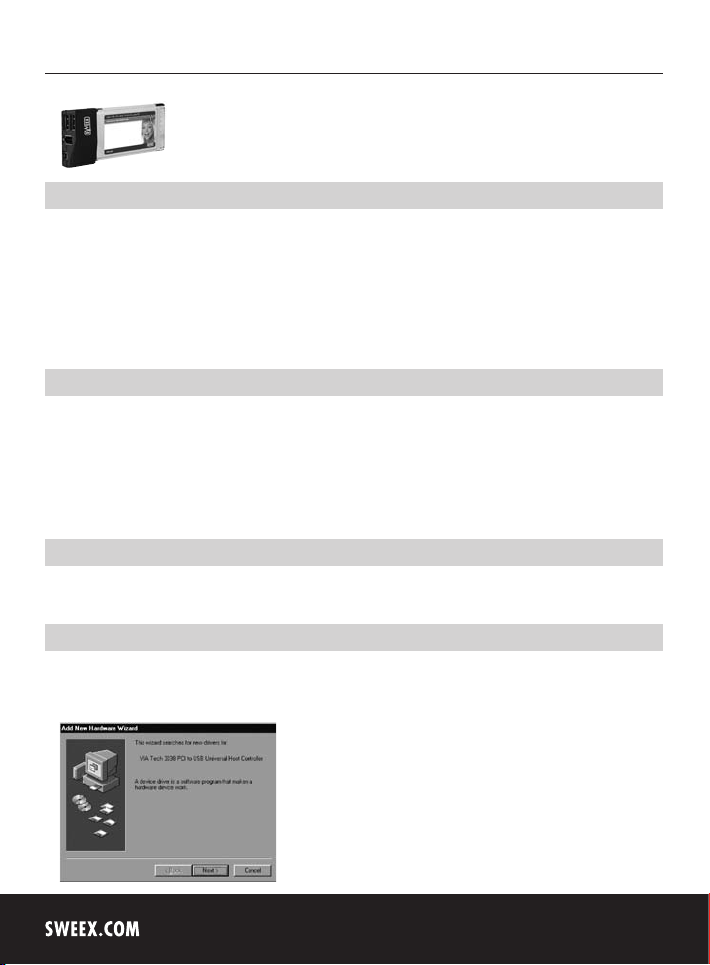
Versión Española
PU054 Sweex 2 Port USB 2.0 & 2 Port FireWire PC Card
Introducción
Antes que todo, gracias por adquirir la Sweex 2 Port USB 2.0 & 2 Port FireWire PC Card Con esta tarjeta usted puede añadir fácilmente dos puertos
USB 2.0 y dos puertos FireWire a su ordenador portátil. De esta forma se puede establecer una comunicación de alta velocidad con, por ejemplo,
videocámaras, cámaras fotográficas, discos duros externos, impresoras, escáneres y otros dispositivos USB o FireWire.
Para disfrutar de un funcionamiento correcto de este producto, le recomendamos leer primero este manual detenidamente. En caso de que, aún
siguiendo estas instrucciones, surgieran problemas durante la instalación o funcionamiento de este producto, visite nuestro sitio Web: www.sweex.
com seleccionando el apartado service & support.
Conexiones:
La Sweex 2 Port USB 2.0 & 2 Port FireWire PC Card cuenta con las siguientes conexiones:
• 1 conexión FireWire EEE1394a de 6 pines
• 1 conexión FireWire EEE1394a de 4 pines
• 2 conexiones USB2.0
• Conexión para alimentación externa
¡Importante!
El cable Firewire debe quedar correctamente conectado. Si la conexión es incorrecta, es muy probable que se dañe el dispositivo conectado.
Instalación en Windows 98SE
Se recomienda actualizar el sistema operativo empleado antes de proceder a la instalación. La actualización es sencilla y se efectúa abriendo Internet
Explorer y seleccionando en el menú “Extra” la opción “Windows Update”.
Una vez reconocido el hardware, Windows muestra la siguiente pantalla:
34
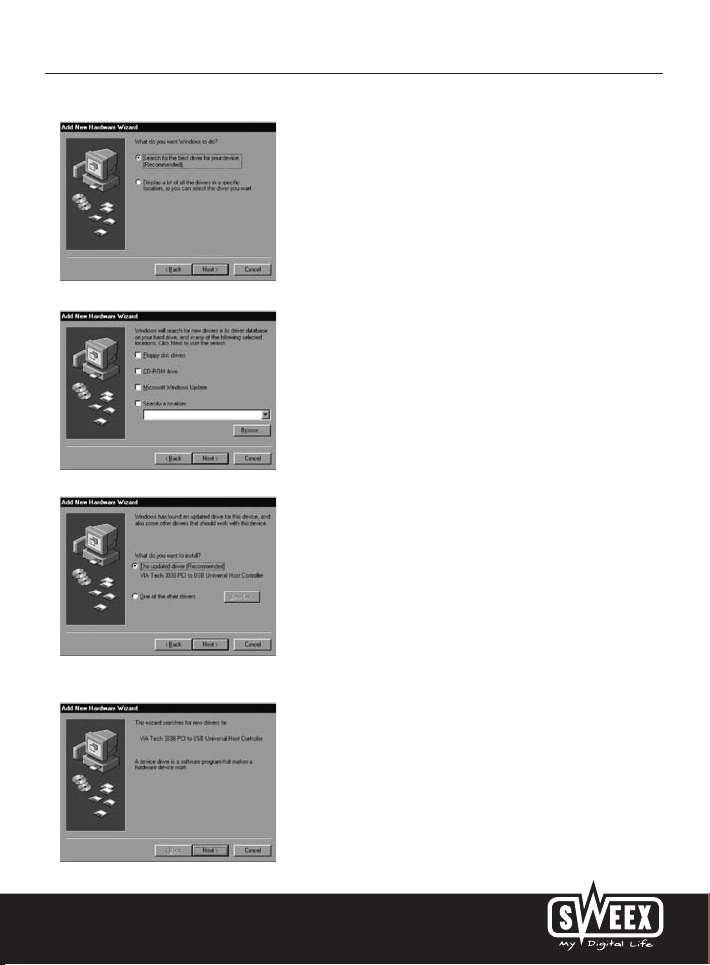
Versión Española
Pulse “Siguiente” (“Next”).
Seleccione la opción “Buscar el mejor controlador para su dispositivo” (“Search for the best driver for your device”) y pulse “Siguiente” (“Next”).
Desmarque todas las opciones. A continuación, pulse “Siguiente” (“Next”).
Elija la primera opción y pulse “Siguiente” (“Next”).
Para concluir esta parte, pulse "Siguiente" (“Next”) y "Finalizar" (“Finish”).
Repita el procedimiento de instalación de este componente arriba descrito.
35
